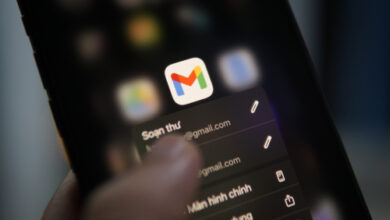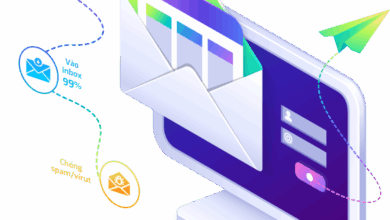Cài đặt Email Pro trên Outlook 365
Nếu bạn đang tìm cách quản lý email tốt nhất, vậy tại sao không dùng email client như Microsoft Outlook? Rất nhiều người cài đặt Outlook để quản lý email. Phần mềm email client này được dùng để gửi, nhận, lưu trữ email. Hơn nữa, bạn có thể gửi mail mà không cần mở trình duyệt web, sử dụng webmail. Bạn còn dùng được nhiều tính năng khác như lịch biểu, tác vụ, contact, và hơn thế nữa.
Trong bài hướng dẫn này, bạn sẽ biết cách làm thế nào để cài đặt Email Pro lên Outlook 365.
Cài đặt Email Pro lên Outlook 365
Bước 1: Chạy phần mềm Outlook 365 từ máy tính.
Kích chọn vào mục File -> Add Account
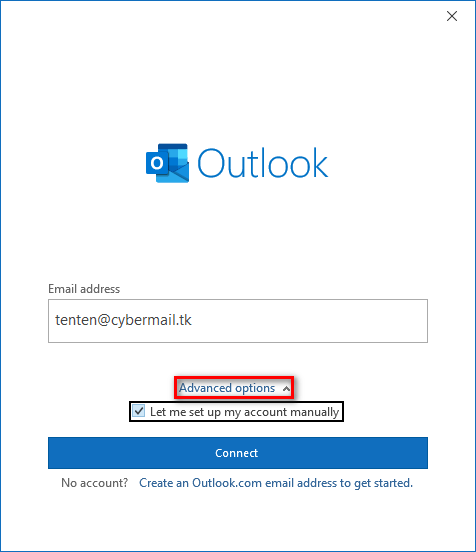
Chọn Advanced options và tích vào “Let me setup my account manually”
Bước 2: Cấu hình tài khoản email
Tại đây các bạn chọn giao thức IMAP hoặc POP
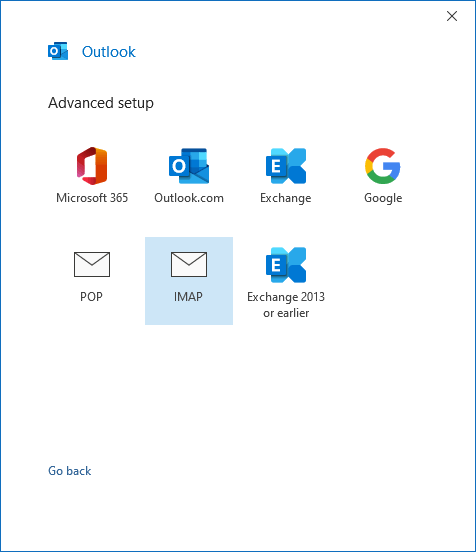
Tiếp theo sẽ cần khai báo thông tin server email và các port cần thiết để cài đặt.
| Incoming Server: | cp01hn.emailserver.net.vn
|
| Outgoing Server: | cp01hn.emailserver.net.vn
|
Trong trường hợp bạn đã trỏ subdomain mail về server, ví dụ mail.cybermail.tk thì có thể sử dụng thông tin tương tự bên dưới:
| Incoming Server: | mail.cybermail.tk
|
| Outgoing Server: | mail.cybermail.tk
|
Khai báo thông tin server email.
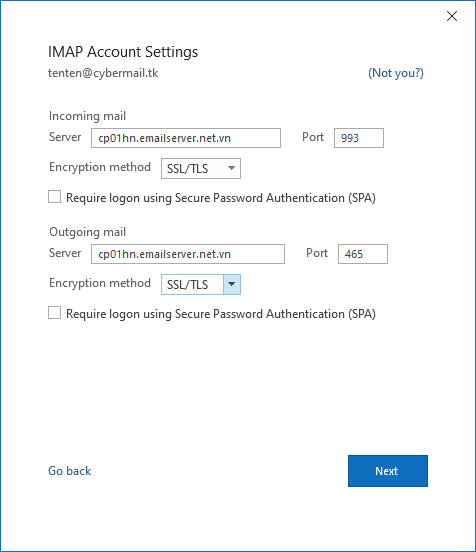
Sau khi điền xong các thông số, các bạn nhấn Next để tiếp tục
Tại đây, các bạn điền thông tin mật khẩu
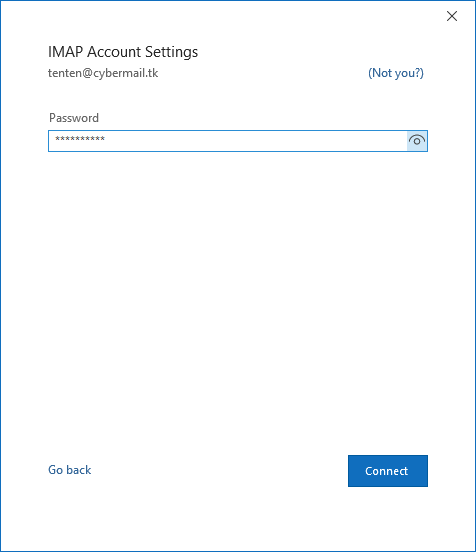
Sau khi xác thực mật khẩu thành công thì các bạn thực hiện nhấn done để hoàn thành.

Chúc các bạn cài đặt thành công Email Pro trên Outlook 365!
Tìm hiểu thêm